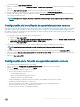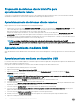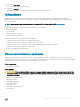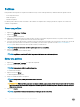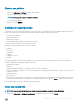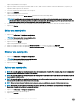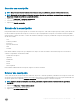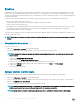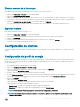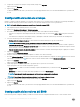Users Guide
Políticas
En la pantalla Políticas puede ver las políticas de indicaciones que se han creado previamente y también realizar las siguientes tareas:
• Crear una política nueva
• Editar una política
• Eliminar una política
La tabla se puede ordenar en orden ascendente o descendente en cualquiera de los campos; para hacerlo, haga clic en el título de la
columna correspondiente.
Crear una política
1 Haga clic en Indicaciones > Políticas.
2 Haga clic en Nuevo.
Se abrirá la pantalla Crear política.
3 Ingrese un nombre para la política. El nombre no debe coincidir con un nombre de política existente, solo puede contener caracteres
alfanuméricos y espacios, y puede tener hasta 64 caracteres de longitud.
4 Seleccione los ltros que desea incluir en la política. Para crear una política nueva, debe seleccionar al menos un ltro, pero no más de
dos ltros que incluyan el ltro CorePlatform (recomendado) y uno de los ltros opcionales. Consulte
Filtros recomendados y
opcionales para obtener información sobre qué ltros utilizar y cuándo hacerlo.
NOTA
: Solo puede seleccionar un ltro opcional para incluir en una política.
5 Haga clic en Aceptar.
La nueva política aparecerá en la tabla Políticas.
NOTA
: La política se considerará "activa" tan pronto se incluya en una o más suscripciones.
Editar una política
1 Haga clic en Indicaciones > Políticas en el panel de la izquierda.
2 Seleccione la política que desea editar.
NOTA
: Solo se pueden editar las políticas inactivas.
Se activará el botón Editar.
3 Haga clic en el botón Editar.
Se abrirá la pantalla Editar política.
4 Realice los cambios deseados en la política.
NOTA
: Para guardar la política, debe seleccionar al menos un
ltro.
PRECAUCIÓN: Utilice los ltros opcionales con mucho cuidado, ya que pueden afectar el rendimiento de la red. Una de las
mejores formas de usar estos ltros es aplicar un solo ltro opcional a un cliente especíco durante un breve período para
diagnosticar problemas.
5 Haga clic en Aceptar.
NOTA
: Las políticas no estarán activas hasta que se incluyan en una suscripción.
24 La aplicación Dell Command | Intel vPro Out Of Band